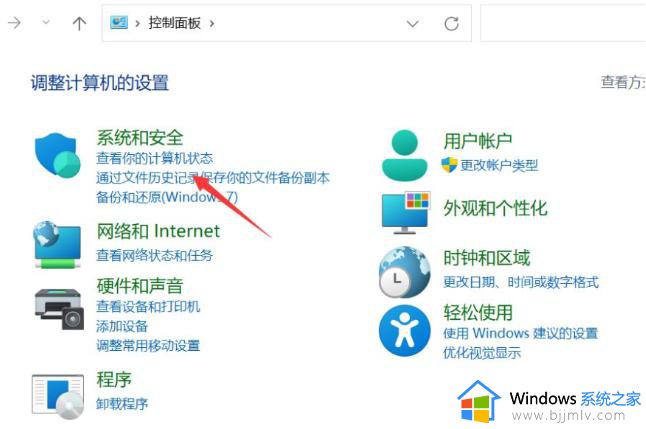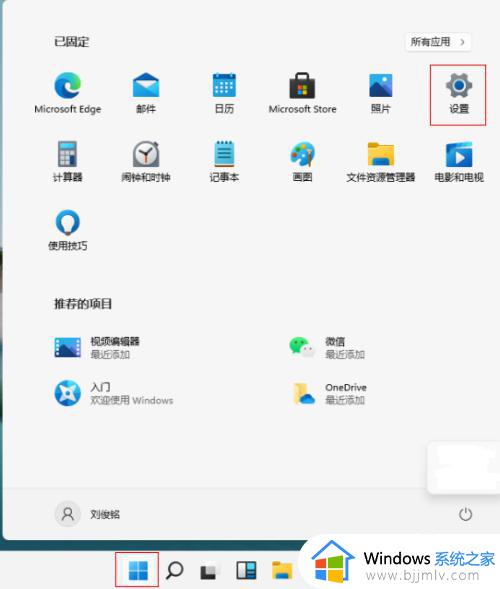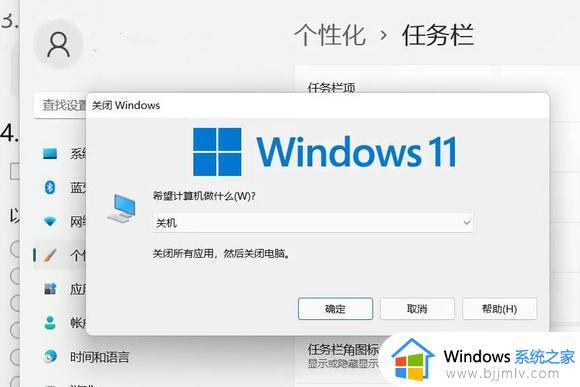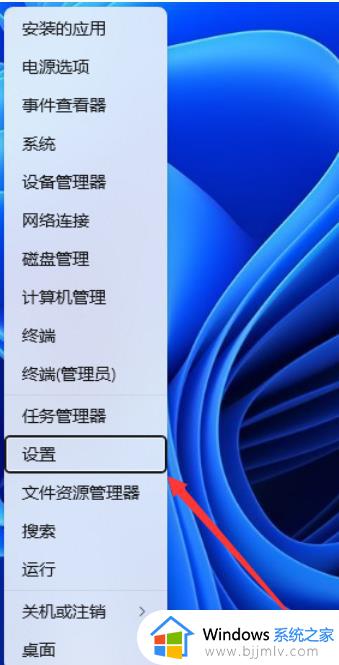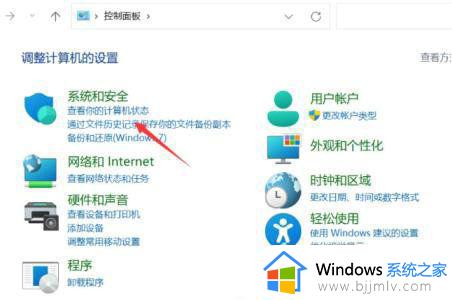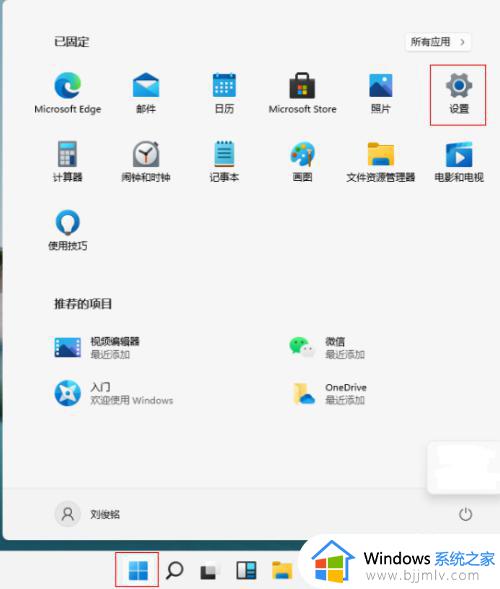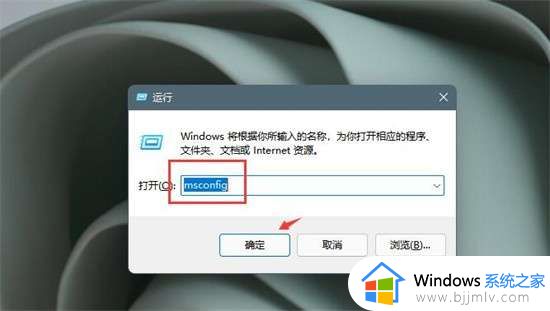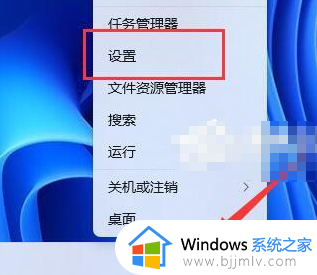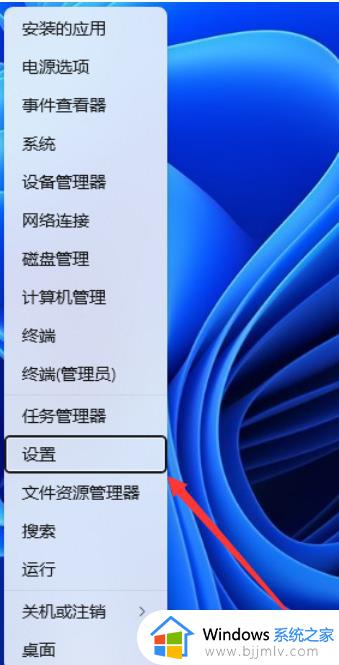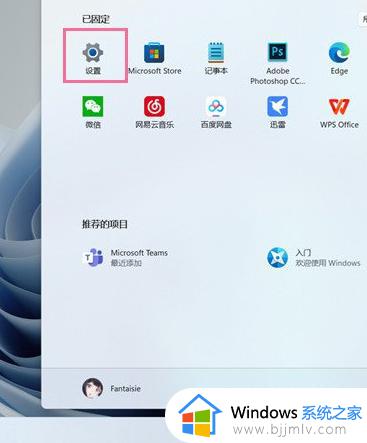win11自动弹出关闭windows怎么办 win11一直自动弹出关闭windows如何处理
对于许多小伙伴来说,win11操作系统带来了许多新的功能和改进,但同时也可能会带来一些问题,比如一直自动弹出关闭windows的提示,对此win11自动弹出关闭windows怎么办呢?接下来小编就带着大家一起来看看win11一直自动弹出关闭windows如何处理,快来学习一下吧。
具体方法:
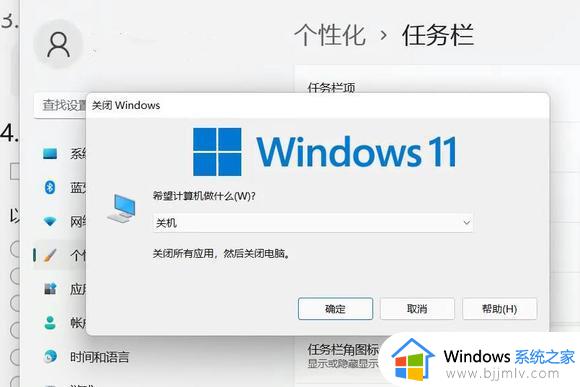
方法一:
用windows11 manager 修复一些系统文件(可能有损)!
方法二:
可能引导损坏,用pe引导修复!
方法三:
查看系统的进程,找到ingress.exe,右键打开文件所在位置,直接卸载即可。
方法四:
1、首先我们打开Win11控制面板页面,然后点击“系统与安全”选项。
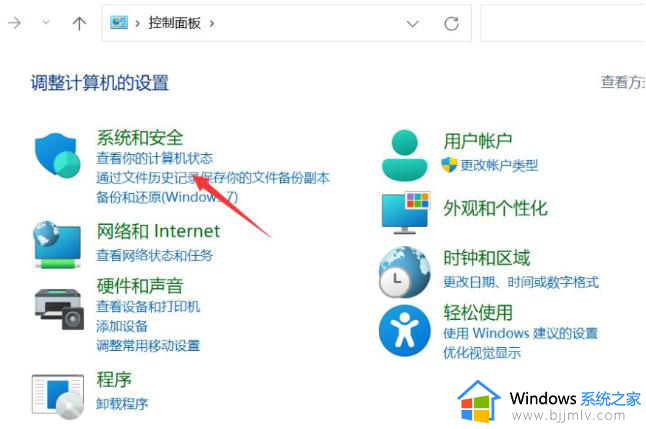
2、进入页面后点击系统进入。
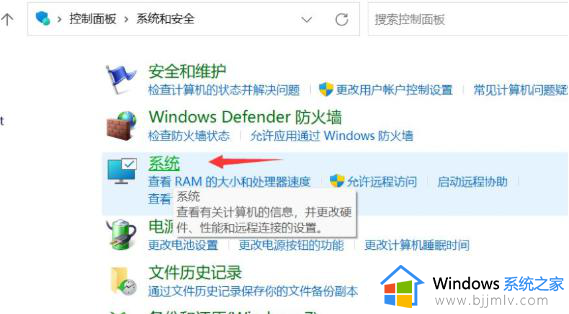
3、我们点击“高级系统设置”选项。
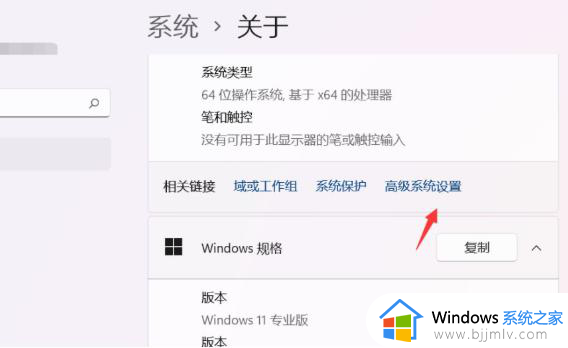
4、接着点击启动和故障恢复下面的设置。
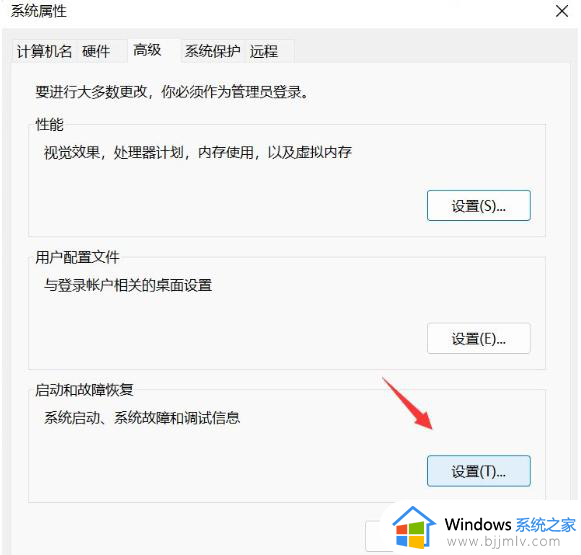
5、最后取消勾选自动重新启动,点击“确定”即可修复。
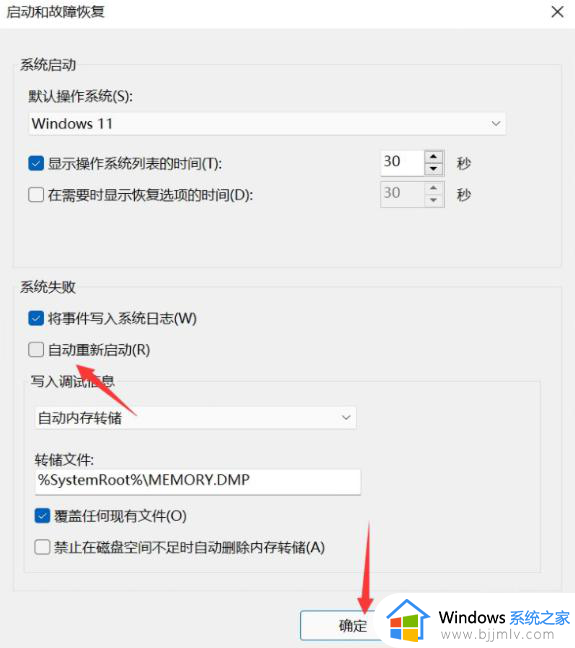
以上全部内容就是小编带给大家的win11一直自动弹出关闭windows处理方法详细内容分享啦,小伙伴们如果你们还不清楚的话,就快点跟着小编一起来看看吧。